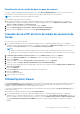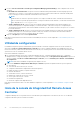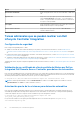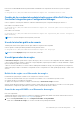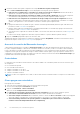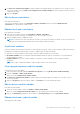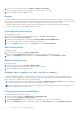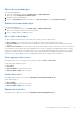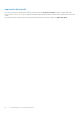Users Guide
Table Of Contents
- Dell Lifecycle Controller Integration versión 3.0 para Microsoft System Center Configuration Manager Guía del usuario
- Tabla de contenido
- Introducción a Dell Lifecycle Controller Integration (DLCI) para Microsoft System Center Configuration Manager
- Situaciones de casos de uso
- Prerrequisitos comunes
- Edición y exportación del perfil de configuración del BIOS de un sistema
- Crear, editar y guardar un perfil RAID de un sistema
- Comparación y actualización del inventario de firmware
- Implementación del sistema operativo en una colección
- Exportar perfil del servidor a la tarjeta vFlash del iDRAC o recurso compartido de red
- Importación de perfil del servidor desde una tarjeta vFlash del iDRAC o un recurso compartido de red
- Visualización y exportación de los registros de Lifecycle Controller
- Uso de perfiles de NIC o CNA
- Uso de Dell Lifecycle Controller Integration
- Licencias para DLCI
- Configuración de Dell Lifecycle Controller Integration con Dell Connections License Manager
- Configuración de los sistemas de destino
- Descubrimiento automático y protocolo de enlace
- Aplicación de los controladores a partir de la secuencia de tareas.
- Creación de una ISP de inicio de medio de secuencia de tareas
- Utilidad System Viewer
- Utilidad de configuración
- Inicio de la consola de Integrated Dell Remote Access Controller
- Visor de tareas
- Tareas adicionales que se pueden realizar con Dell Lifecycle Controller Integration
- Configuración de seguridad
- Validación de un certificado de cliente emitido de fábrica por Dell en Integrated Dell Remote Access Controller para detección automática
- Autorización previa de los sistemas para detección automática
- Cambio de las credenciales administrativas que utiliza Dell Lifecycle Controller Integration para Configuration Manager
- Uso de la interfaz gráfica de usuario
- Uso del generador de arreglos
- Definición de reglas con el Generador de arreglos
- Creación de un perfil RAID con el Generador de arreglos
- Acerca de la creación del Generador de arreglos
- Controladoras
- Cómo agregar una controladora
- Edición de una controladora
- Eliminación de una controladora
- Condiciones variables
- Cómo agregar una nueva condición variable
- Edición de una condición variable
- Eliminación de una condición variable
- Arreglos
- Cómo agregar un nuevo arreglo
- Edición de un arreglo
- Eliminación de un arreglo
- Unidades lógicas (también conocidas como discos virtuales)
- Cómo agregar una nueva unidad lógica
- Edición de una unidad lógica
- Eliminación de una unidad lógica
- Discos (discos de arreglo)
- Cómo agregar un disco nuevo
- Cambio de un disco
- Eliminación de un disco
- Importación de un perfil
- Uso de la utilidad de configuración
- Creación de un medio de inicio de Lifecycle Controller
- Configuración del hardware e implementación del sistema operativo
- Implementación de los sistemas operativos
- Flujo de trabajo de la configuración de hardware y la implementación del sistema operativo
- Actualización del firmware durante la implementación del sistema operativo
- Configuración de hardware durante la implementación del sistema operativo
- Configuración de RAID
- Aplicación de un perfil de NIC o CNA a una colección
- Aplicación de un perfil de Dell Remote Access Controller a una colección
- Comparación y actualización del inventario de firmware para sistemas en una colección
- Visualización del inventario de hardware
- Verificación de la comunicación con Lifecycle Controller
- Modificación de las credenciales en Lifecycle Controller
- Visualización y exportación de los registros de Lifecycle Controller para una colección
- Restauración de la plataforma de una colección
- Comparación de perfiles de NIC o CNA con los sistemas de una colección
- Uso de la utilidad Importar servidor
- Uso de la utilidad System Viewer
- Visualización y edición de la configuración del BIOS
- Visualización y configuración de RAID
- Configuración de perfiles del iDRAC para un sistema
- Configuración de NIC y CNA para un sistema
- Comparación y actualización del inventario de firmware
- Comparación de los perfiles de configuración de hardware
- Visualización de los registros de Lifecycle Controller
- Visualización del inventario de hardware del sistema
- Restauración de la plataforma de un sistema
- Solución de problemas
- Configuración de los servicios web de aprovisionamiento de Dell en IIS
- Especificación de configuración de red de detección automática de Dell
- Problemas de actualización o reparación
- Solución de problemas de la visualización y exportación de los registros de Lifecycle Controller
- Problemas y soluciones
- Error al iniciar los controladores de red
- Problema 2
- Problema 3
- Problema 4
- Problema 5
- Problema 6
- Problema 7
- Problema 8
- Problema 9
- Problema 10
- Problema 11
- Problema 12
- Problema 13
- Problema 14
- Problema 15
- Falla en el acceso al recurso compartido CIFS con hostname
- Problema 17
- Problema 18
- Problema 19
- Problema 20
- Problema 22
- Problema 22
- Mensajes de estado de Dell Connections License Manager
- La implementación de ESXi o RHEL en sistemas Windows se mueve a la colección ESXi o RHEL pero no se elimina de la colección administrada de Windows
- Documentación relacionada y recursos
Después de instalar DLCI para Configuration Manager, puede consultar la opción de menú Dell Lifecycle Controller > Iniciar consola
del iDRAC. Para ello, haga clic con el botón secundario en cualquier sistema de la recopilación. También puede encontrar la opción Iniciar
consola del iDRAC al seleccionar un sistema en el Visor de tareas y hacer clic con el botón derecho.
Para iniciar la consola del iDRAC para un sistema bajo la colección:
1. Seleccione cualquier sistema en Recopilaciones de dispositivos > Todos los servidores Dell Lifecycle Controller en
Configuration Manager Version 1610, Configuration Manager 2012 SP2, Configuration Manager 2012 R2 SP1, Configuration Manager
2012 R2, Configuration Manager 2012 SP1 o Configuration Manager 2012.
2. Haga clic con el botón derecho en el sistema y seleccione la opción de menú Dell Lifecycle Controller > Iniciar consola del iDRAC.
La consola del iDRAC del sistema se inicia en el explorador predeterminado.
3. Proporcione las credenciales para iniciar sesión en la consola del iDRAC y ver o editar los detalles de la configuración del iDRAC del
sistema. Puede proporcionar las credenciales autenticadas en Active Directory.
Inicio de la consola de Integrated Dell Remote Access Controller
desde el Visor de tareas
Para iniciar la consola del iDRAC desde el Visor de tareas:
1. Inicie el Visor de tareas haciendo clic en el icono de Dell en la barra de tareas. Este icono se muestra cuando está implementando el
sistema operativo en los sistemas Dell o cuando está aplicando actualizaciones de firmware en los sistemas o llevando a cabo ambas
acciones.
Para obtener más información sobre la implementación del sistema operativo, consulte el apartado Configuración del hardware e
implementación del sistema operativo en la página 32. Para obtener más información sobre la aplicación de actualizaciones de
firmware, consulte el apartado Comparación y actualización del inventario de firmware para sistemas en una colección en la página 38
o Comparación y actualización del inventario de firmware en la página 13.
2. Seleccione cualquier sistema en el Visor de tareas, haga clic con el botón derecho y seleccione la opción Iniciar consola del iDRAC.
3. Proporcione las credenciales para iniciar sesión en la consola del iDRAC y ver o editar los detalles de la configuración del iDRAC del
sistema.
Visor de tareas
El Visor de tareas es un componente asíncrono que se oculta en la barra de tareas y muestra el estado de las tareas gestionadas por
DLCI para Configuration Manager. Todas las tareas se muestran en el Visor de tareas. Por ejemplo, tareas de larga duración, como la
implementación del sistema operativo o la aplicación de actualizaciones de firmware en los sistemas. El Visor de tareas mantiene una cola
de tareas y muestra hasta veinte tareas al mismo tiempo.
El Visor de tareas muestra los siguientes detalles:
● Nombre: muestra el nombre o la etiqueta de servicio del sistema donde se ejecuta la tarea.
● Tarea: muestra la tarea que se está ejecutando en el sistema.
● Estado: muestra el estado de la tarea que se está ejecutando en el sistema.
● Fecha/hora de inicio: muestra la fecha y la hora a la que se inició la tarea.
● Tiempo transcurrido: muestra el tiempo que tardó la tarea tras iniciarse.
Asimismo, en el Visor de tareas se muestra un resumen del estado del número total de tareas que se ejecutan en la esquina inferior
derecha.
Cuando comienza a ejecutar un conjunto de tareas en un solo sistema o una colección de sistemas, aparece el icono de Dell en la barra
de tareas en la esquina inferior derecha de su pantalla. Haga clic en el icono de Dell para iniciar el Visor de tareas y llevar a cabo varias
acciones.
La siguiente tabla muestra las acciones que puede realizar en el Visor de tareas.
Botón
Acción
Cerrar Haga clic para cerrar el Visor de tareas. Al cerrar el Visor de
tareas, cancela todas las tareas en ejecución. Por lo tanto, Dell
recomienda no cerrar el Visor de tareas cuando hay tareas que aún
se están ejecutando.
Uso de Dell Lifecycle Controller Integration 23